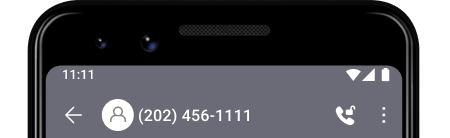Android
Contatos do Signal
Para contatos salvos na lista de contatos do seu telefone, um ícone de contato ![]() é exibido ao lado do nome deles numa conversa individual.
é exibido ao lado do nome deles numa conversa individual.
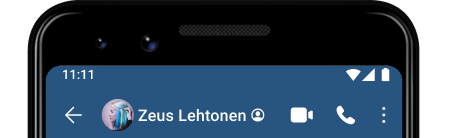 | Contato do Signal Salvo
|
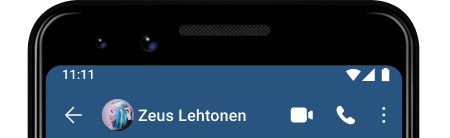 | Usuário do Signal não Salvo
|
| Contatos fora do Signal Salvos
|
| Contato Desconhecido fora do Signal
|
Quem aparece na lista de contatos?
- Outros usuários do Signal que estão salvos na lista de contatos do seu telefone.
- Ao olhar sua lista de contatos dentro do Signal, uma letra azul na coluna externa indicará que é um contato do Signal
- Outros usuários do Signal que não são salvos no seu telefone e com os quais você compartilha um grupo, que já enviaram mensagens ou que aprovaram explicitamente.
- Seu PIN do Signal recupera estes usuários do Signal não salvos quando você for reinstalar.
- Se você tiver o Signal configurado como seu aplicativo de SMS/MMS padrão, neste caso você também verá listados os contatos fora do Signal.
Editar o nome do seu contato
- Salve esta pessoa na lista de contatos de seu telefone para mudar a forma como você vê seu nome.
- Abra seu aplicativo de contatos de Android e edite o contato para mudar o nome.
- Guarde o contato em seu armazenamento interno/local do telefone em vez de um cartão SIM ou "a nuvem".
- Este ícone de contato
 aparecerá ao lado do nome de seu contato numa conversa individual.
aparecerá ao lado do nome de seu contato numa conversa individual.
Editar a foto do seu contato
- Salve esta pessoa na lista de contatos do seu telefone e atribua uma imagem para que você a veja em vez da foto de perfil deles.
- Remova a foto que está salva na lista de contatos do seu telefone para ver a foto de perfil do Signal de seu contato em vez disso.
Editar o número do seu contato
- Abra seu aplicativo de contatos no Android e edite o nome de contatos.
- Adicione o + e o código do país ao número do seu contato.
- Para números do Brasil, o número deve começar com +55 seguido por um DDD. Por exemplo, +55 11 (número de celular).
- Para números da Argentina, o número deve começar com +549 seguido por código da cidade. Por exemplo, +549 11 (número do celular).
Atualize sua lista de contatos do Signal
- No Signal, toque
 Compor para ver sua lista de contatos do Signal.
Compor para ver sua lista de contatos do Signal. - Deslize para abaixo na sua lista de contatos para atualizá-la.
Sincronize novamente seus contatos
- Vá para as Configurações do Android > Contas > Signal > Menu > Excluir a Conta. O alerta sobre remoção de dados está incorreto, suas mensagens não serão excluídas.
- No Signal, toque
 Compor para ver sua lista de contatos do Signal.
Compor para ver sua lista de contatos do Signal. - Deslize para abaixo na sua lista de contatos para atualizá-la.
Excluir alguém da sua lista de contatos do Signal
Os contatos devem ser bloqueados com objetivo de ser excluídos da sua Lista de Contatos do Signal. Para saber como bloquear alguém, clique aqui.


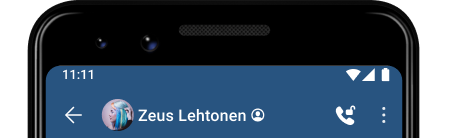
 com um cadeado aberto
com um cadeado aberto